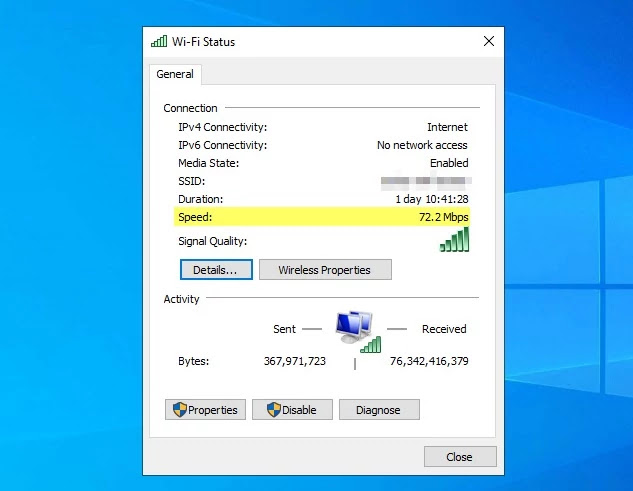Cara Melihat Kecepatan Koneksi WiFi dan Ethernet di Windows 10
11/30/2019
Pada Windows 10, fungsi adapter jaringan sebagai penghubung antara sistem dengan koneksi internet, baik menggunakan koneksi kabel atau nirkabel (Wireless). Tentu saja kita harus mengetahui berapa besarnya koneksi yang digunakan.
Windows 10 itu sendiri menyediakan cara mudah di mana Anda dapat mengetahui kecepatan yang disediakan oleh ISP, baik menggunakan WiFi atau Ethernet.
Pada artikel ini kami ingin sharing bagaimana Cara Melihat Kecepatan Koneksi WiFi dan Ethernet di Windows 10.
Kecepatan Koneksi Wi-Fi dan Ethernet pada Windows 10
🔘 Langkah pertama buka Setting
🔘 Selanutnya Navigasi ke Network & internet > Status.
🔘 Lihat di panel kanan, klik opsi View your network properties.
🔘 Kemudian Anda akan menemukan daftar adapter yang ada, lalu cari adapter yang Anda gunakan dan informasi mengenai kecepatan yang disediakan tercantum pada kecepatan (speed) link (Receive/ Transmit).
🔘 Dan selesai.
Cara Kedua atau cara alternatif lainnya :
🔘 Buka Control Panel.
🔘 Navigasi ke Network and Internet > Network and Sharing Center.
🔘 Cek panel kiri, klik opsi Change adapter settings.
🔘 Selanjutnya klik 2x pada penyesuai rangkaian (adapter network) yang anda gunakan.
🔘 Anda akan melihat info mengenai kecepatan yang disediakan di bagian Speed
🔘 Selesai.
Sayangnya sampai saat ini, Windows 10 tidak menyediakan fitur bawaan yang dapat menampilkan kecepatan internet secara real time. tetapi Anda dapat mengetahui kecepatan internet dari perangkat lunak pihak ke-3 seperti NetSpeedMonitor. yang bisa anda download melalui google.
Sekian artikel tentang Cara Melihat Kecepatan Koneksi WiFi dan Ethernet di Windows 10 semoga bermanfaat dan selamat mencoba !
Sumber : Winpoin.com